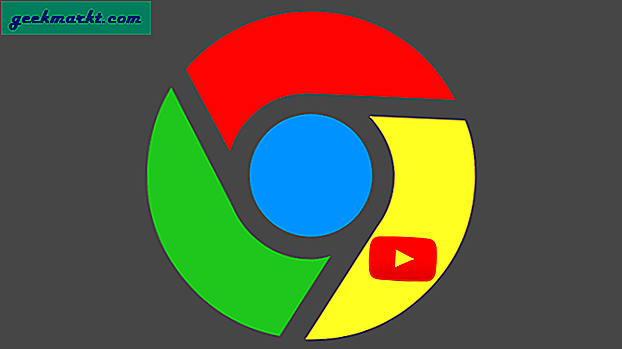Android en iOS kopiëren elkaar ten goede. We hebben er veel gezien iOS 14-functies zoals widgets en veranderende standaardapps die zijn geïnspireerd op Android. Nu komt Google met een functie genaamd ‘Delen in de buurt’ die als een alternatief fungeert voor Airdrop voor Android. Share in de buurt gebruikt alleen Bluetooth en WiFi, maar maakt verbinding en deelt bestanden veel sneller dan de normale Bluetooth-overdracht vanwege de toegevoegde WiFi-verbinding. Dit lijkt in elk geval niet helemaal op Airdrop, omdat het alleen naar mensen in uw contacten kan verzenden.
Hier leest u hoe u aan de slag kunt gaan met Share in de buurt
Aan de slag met Android Near Share
Vanaf nu is Dichtbij delen alleen beschikbaar als bètaversie. Als u het wilt proberen, kunt u zich als bètagebruiker voor Google Play Services kiezen en de app bijwerken. Aangezien deze functie slechts voor een paar gebruikers beschikbaar is, krijgt u de functie mogelijk niet, ook al gebruikt u de bètaversie. Google zegt dat iedereen met Android Marshmellow en hoger de functie kan krijgen wanneer deze openbaar wordt vrijgegeven.

Nadat u de app heeft bijgewerkt, kunt u het paneel met snelle instellingen openen om de functie te vinden. Tik erop om te beginnen. Nu verschijnt er een pop-up om Delen in de buurt in te schakelen.
Als je deze optie niet vindt onder Snelle instellingen, of als je Xiaomi-telefoons hebt, zoek dan naar de optie Delen in de buurt in de app Instellingen, je kunt eenvoudig zoeken op naam of Instellingen> Google> Apparaatvoorkeur> Delen in de buurt openen.

Tik op de profielfoto als u bereid bent het Google-account dat ermee is gesynchroniseerd, te wijzigen. Onthoud dat mensen die uw e-mailadres hebben, alleen contact met u kunnen opnemen. Tik op Apparaatnaam om de naam te wijzigen die zichtbaar is voor andere apparaten. In het gedeelte over apparaatbeschikbaarheid kunt u kiezen wie het met u kan delen. U kunt alle contacten kiezen of specifieke contacten selecteren of u kunt de functie volledig uitschakelen door een verborgen optie te selecteren.

Als u klaar bent, klikt u op "Inschakelen". En dat is alles, Share in de buurt is actief.
Standaard gebruikt Dichtbij delen mobiele data op uw apparaat voor nog hogere overdrachtssnelheden. Maar je kunt dat veranderen door op profiel te klikken tijdens het delen> Gegevens en kies ofwel wifi alleen om wifi te gebruiken of volledig uitgeschakeld via internet door de optie "Zonder internet" te selecteren.

Bestanden delen met Share in de buurt
Met Share in de buurt kunt u elk type bestand delen. Selecteer gewoon het bestand, klik op delen en de gedeelde map in de buurt verschijnt als een van de apps in het gedeelde blad.
Tik op de nabijgelegen Share-app in het gedeelde blad en het zal gaan zoeken naar ondersteunde apparaten om je heen. Onthoud dat hun e-mail-ID moet worden opgeslagen in uw contacten om te verschijnen. Tik gewoon op het contact dat verschijnt en boem, het bestand wordt gedeeld.

Bestanden ontvangen met Share in de buurt
Als degene die naar u verzendt uw e-mail-ID in de contacten heeft, krijgt u de melding "Apparaat in de buurt is aan het delen" dat iemand probeert verbinding te maken. U kunt op de melding klikken zodat ze uw apparaat kunnen zien tijdens het delen. Ze kunnen gewoon op uw apparaatnaam tikken om u te verzenden. U kunt de naam van het bestand zien en vragen om het te accepteren. Klik gewoon op accepteren om te beginnen met ontvangen.
Afsluiten
Dit is vergelijkbaar met Airdrop, maar met het addertje onder het gras dat gebruikers een e-mail-ID nodig hebben om bestanden te delen. Hoe dan ook, je hebt gewoon hun e-mail-ID nodig om te delen, maar je kunt het van iedereen ontvangen.
Lees ook: - Tips en trucs voor Google Berichten